Hoe maak ik backups en restore in DirectAdmin?
Hoe maak ik backups en restore in DirectAdmin?
Het is verstandig met regelmaat backups te maken van de gegevens op het internet. Het betreft hier dan e-mail, databases en natuurlijk de gegevens op je website. Je kunt eenvoudig via DirectAdmin backups van je data maken. Let wel op, DirectAdmin backups worden niet bewaard en verdwijnt na 24 uur weer van de server. Wil je deze bewaren? download deze dan naar je computer. Dit doen we om onnodige ruimte verbruik op je account welke door backups snel vol kan raken.
-
DirectAdmin Backup maken
Het maken van een backup gaat als volgt:
-
Log in op DirectAdmin;
-
Klik onder 'Your Account' op 'Create/Restore Backups';
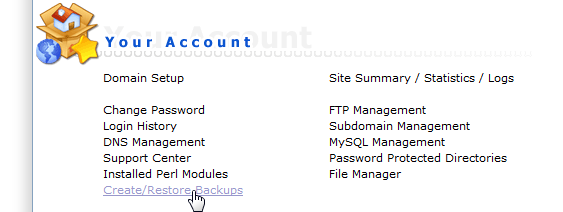
-
Kies wat je wilt backuppen;
-
Klik op 'Create Backup';
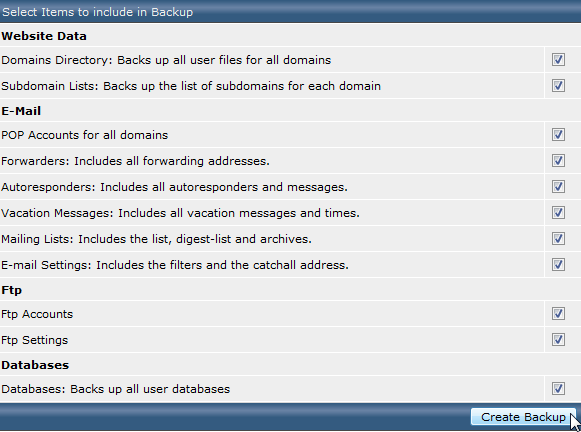
-
De backup wordt nu gemaakt. Dit duurt even en je zult even geduld moeten hebben. Als je backup is gemaakt, ga je terug naar 'Create/Restore Backups';
-
Klik onderaan op 'Click here for a list of your current backups';
-
Download het bestand dat nu is verschenen door er op te klikken. Sla het op je computer op een veilige plaats op.
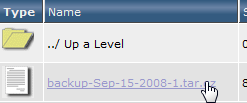
Je kunt het volgende backuppen:
| Domains Directory | alle bestanden die je in de map 'domains' kunt vinden in de File Manager van DirectAdmin |
|---|---|
| Subdomain Lists | de lijst met subdomeinen van je domein |
| POP Accounts | alle opgeslagen e-mail en e-mailaccounts |
| Forwarders | alle forwarders |
| Autoresponders | alle autoresponders |
| Vacation Messages | alle afwezigheidsberichten |
| Mailing Lists | alle e-maillijsten en instellingen daarvan |
| E-mail Settings | ingestelde e-mailfilters en catch-all instellingen |
| Ftp Accounts | alle FTP-accounts |
| Ftp Settings | instellingen met betrekking tot FTP |
| Databases | alle databases |
-
Backup terug zetten
Je kunt natuurlijk ook een backup terugzetten.
-
Als je de backup op je computer hebt staan: upload het bestand naar de map /backup/ in de 'root' (letterlijk vertaald: wortel) van je site (dus niet in public_html);
-
Ga in DirectAdmin onder 'Your Account' naar 'Create/Restore Backups';
-
Selecteer de backup die je terug wilt zetten onder 'Select a File to Restore' en klik op 'Select Restore Options';

-
Kies in het volgende scherm de items die je terug wilt zetten. Items die niet in de backup zitten, kun je natuurlijk niet selecteren. Kies vervolgens voor 'Restore Selected Items'.
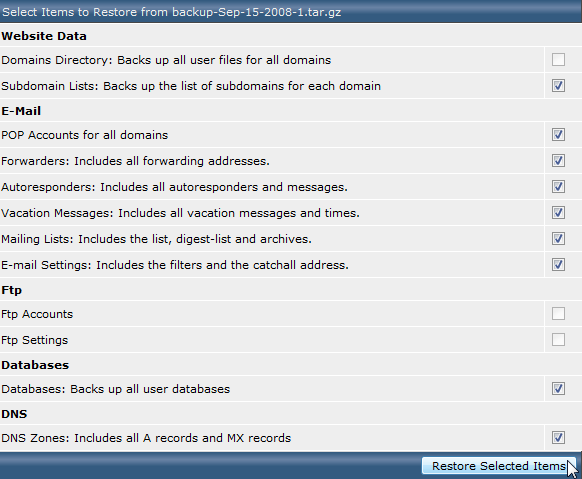
-
Backup verwijderen
Je kunt ook backups verwijderen, bijvoorbeeld om ruimte op je pakket vrij te maken.
-
Log in op DirectAdmin;
-
Klik onder 'Your Account' op 'Create/Restore Backups';
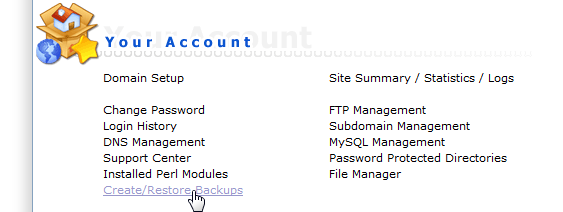
-
Klik op de link 'Click here for a list of current backups' (als je geen backups hebt krijg je een lege lijst of pagina);

-
Als je back-ups hebt gemaakt zie je deze bestanden nu staan, kies de bestanden die je wilt wissen door ze rechts te selecteren en klik vervolgens op de knop 'Delete'. Let op! dit kan niet ongedaan worden gemaakt.

